Всем привет! Сегодня я расскажу вам, как добавить музыку на Айфон через Айтюнс так, чтобы за неё не нужно было платить. То есть аналогично как и на старых добрых Android смартфонах – вы просто загружаете любую музыку и слушаете её с удовольствием на яблочном телефоне. Никаких ограничений и ни за что не нужно платить. Инструкцию я для удобства разбил на три шага. Если в процессе чтения возникнут вопросы – пишите в комментариях, и портал WiFiGiD.RU вам поможет.
ШАГ 1: Подключаем смартфон
Итак, как же нам скачать музыку на Айфон через Айтюнс так, чтобы не платить за неё и слушать как на любом Android смартфоне? Для этого нам понадобится сам iPhone, USB кабель и установленная программа iTunes. Если она еще у вас не установлена на компьютере – скачайте и установите её по ссылке ниже. Напомню, что она свободно работает с операционной системой Windows.
Скачать iTunes
- Запустите программу iTunes.
- Возьмите USB кабель, один конец подключаем к телефону, а второй вставьте в компьютер. Если вы не первый раз работаете с iTunes, и ваш iPhone уже зарегистрирован в программе, нажмите по значку телефона, чтобы открыть его настройки и перейдите ко второму шагу этой статьи (следующая глава). Если вы впервые подключили iPhone к компьютеру, читаем дальше.
- На телефоне вылезет окно разрешения, если вы подключаете его в первый раз – разрешаем подключение.
- В программе должно вылезти окошко на разрешение доступа информации от вашего смартфона – жмем «Продолжить».
- Для разрешения доступа еще раз переходим к айфону. Не переживайте – это все проделывается только один раз при первом подключении.
- В смартфоне даем доверие на подключение к ПК и вводим PIN-код.
- Далее откроется страница регистрации iPhone, просто жмем по кнопке «Продолжить».
- И кликаем по кнопке «Начать работу».
ШАГ 2: Перекидываем музыку
Вот мы и подошли вплотную к вопросу, как через iTunes загрузить музыку на iPhone.
- Перейдите на вкладку «Музыка».
- Нажмите по кнопке «Синхронизировать музыку» и нажмите «Применить».
- Вас перебросит в раздел «Медиатека», если этого не произошло, перейдите туда самостоятельно. Переходим в подраздел «Альбомы».
- Теперь откройте папку с песнями, который вы хотите добавить на Айфон через Айтюнс. Выделяем нужные композиции, зажимаем левую кнопку мыши сверху и просто перетаскиваем их в окно программы. Вы можете таким же образом перетаскивать и целые альбомы или папки. Я для примера загружу всего две песни.
- Нажимаем еще раз на значок телефона, чтобы перейти туда.
- В разделе «Музыка» проделываем те же самые действия, как и в самом начале. Просто выделяем галочку для синхронизации и применяем настройки. Вам нужно будет подождать, пока загрузятся все песни.
ШАГ 3: Слушаем музыку
На этом ваш компьютер можете оставить в покое. Давайте теперь проверим, что наши песни точно загрузились на смартфон. Открываем встроенное приложение «Apple Music», переходим во вкладку «Медиатека» и листаем в самый низ до пункта «Недавно добавленные» – там будут все загруженные произведения.
Вот как раз те две песни, которые я добавил. Просто жмем по кнопке «Play» и наслаждаемся. Как видите, тут нет ничего сложно и вам не нужно ни за что платить.
Читаем также – как скинуть фото с iPhone на компьютер.


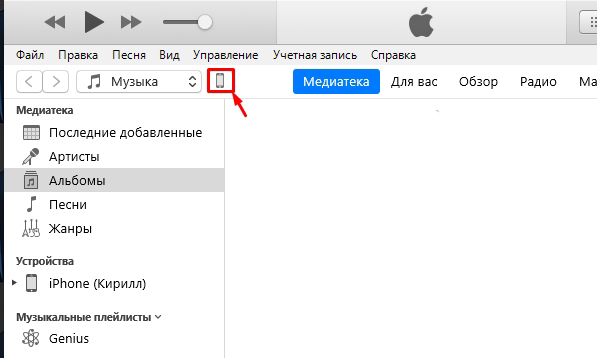
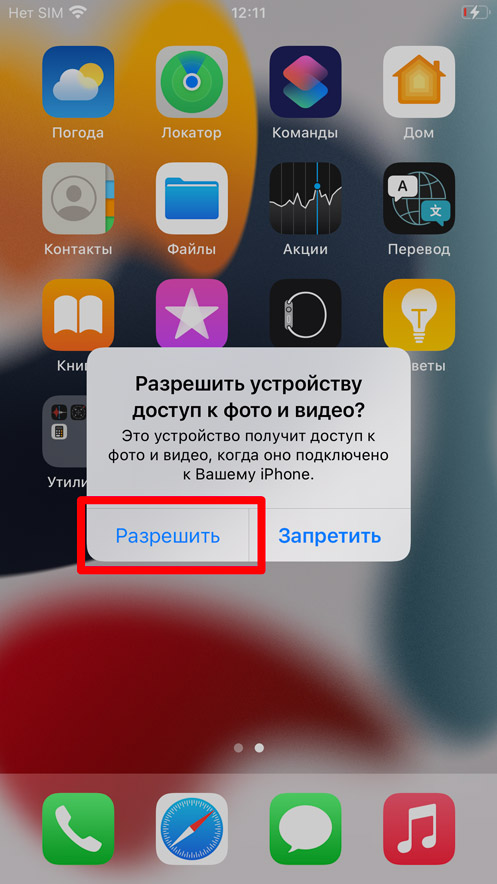
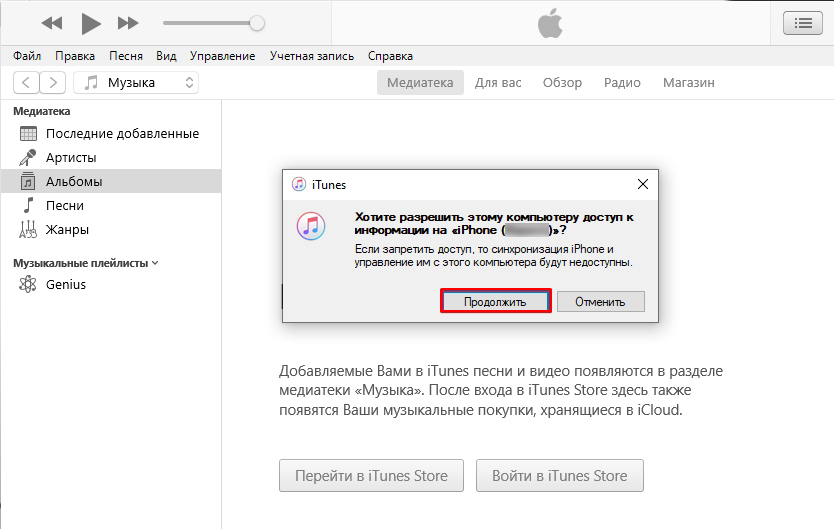
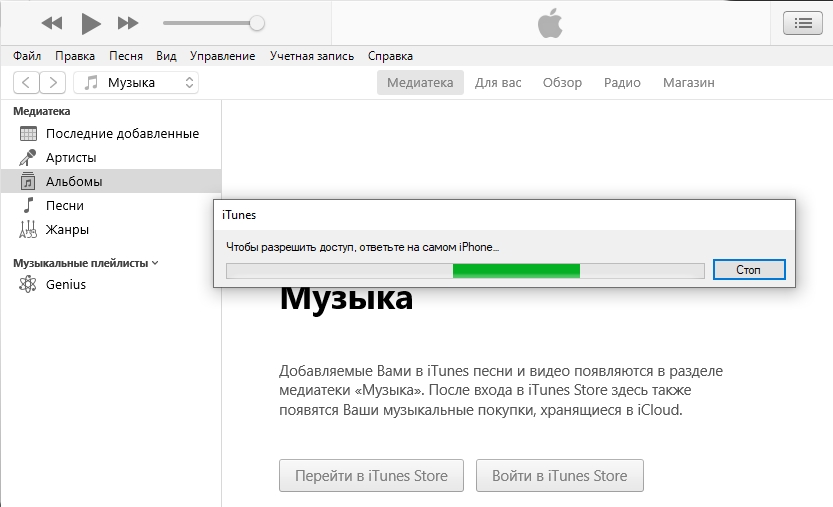
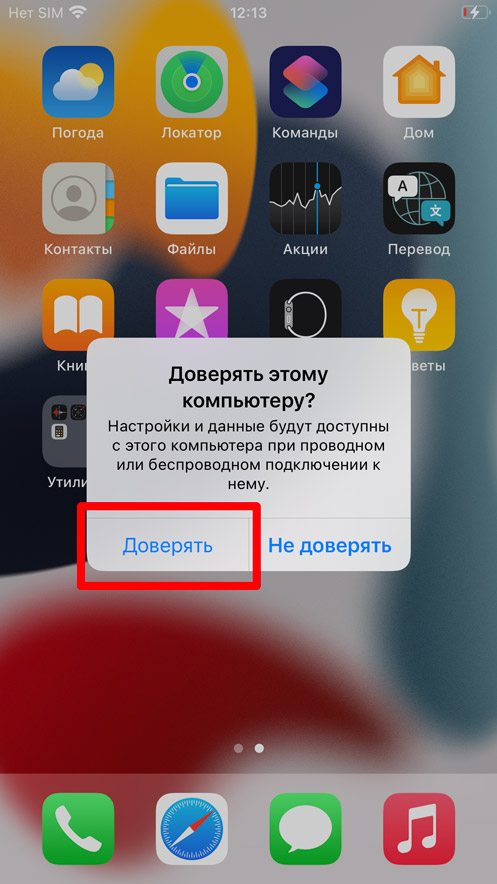
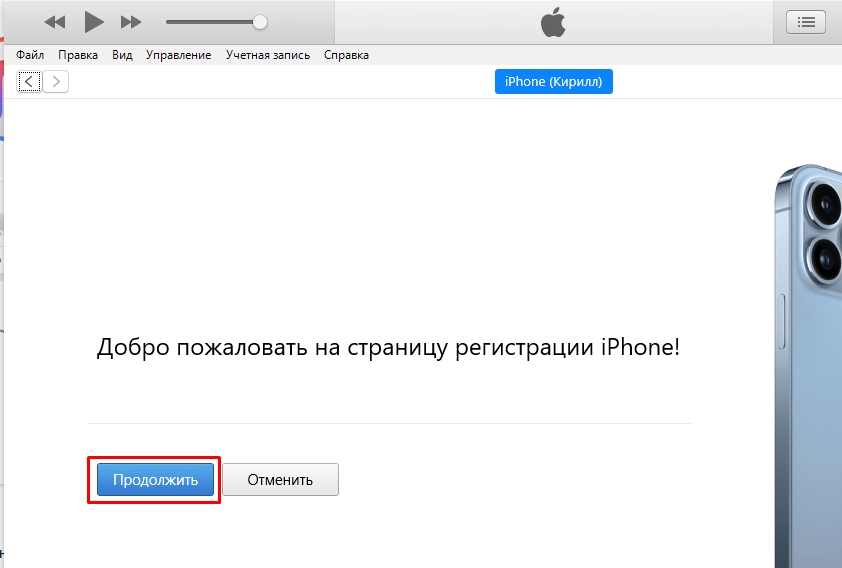
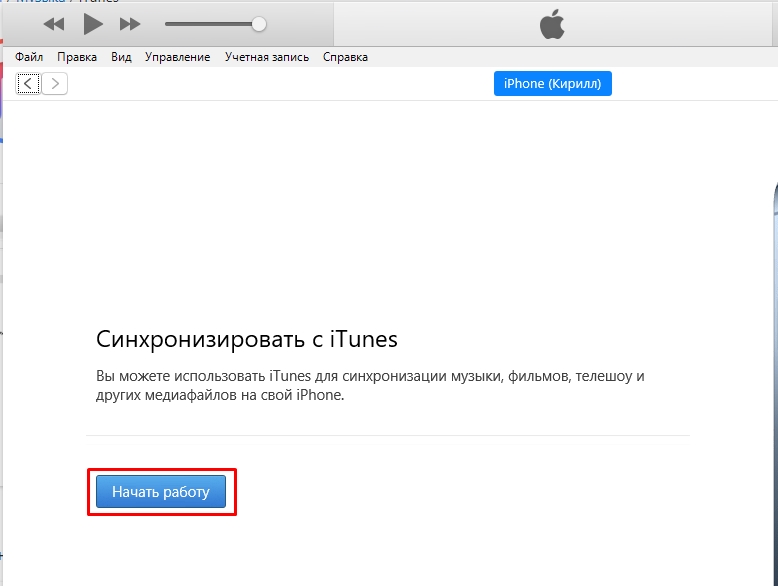
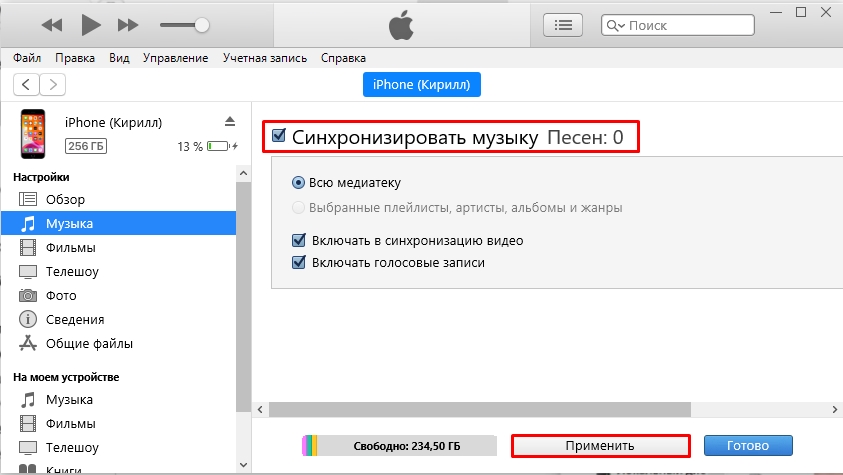
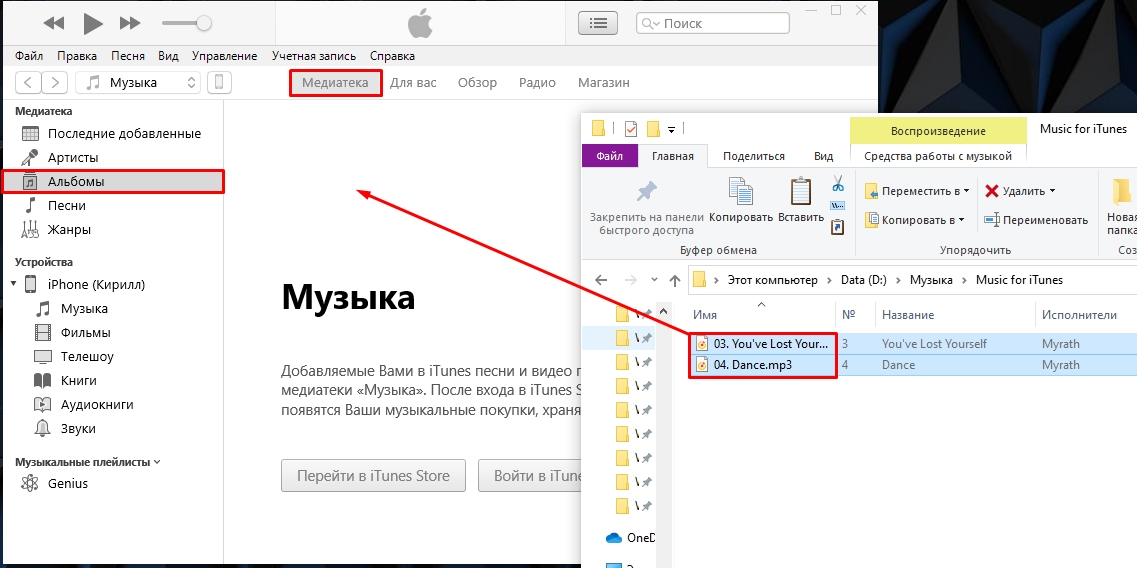
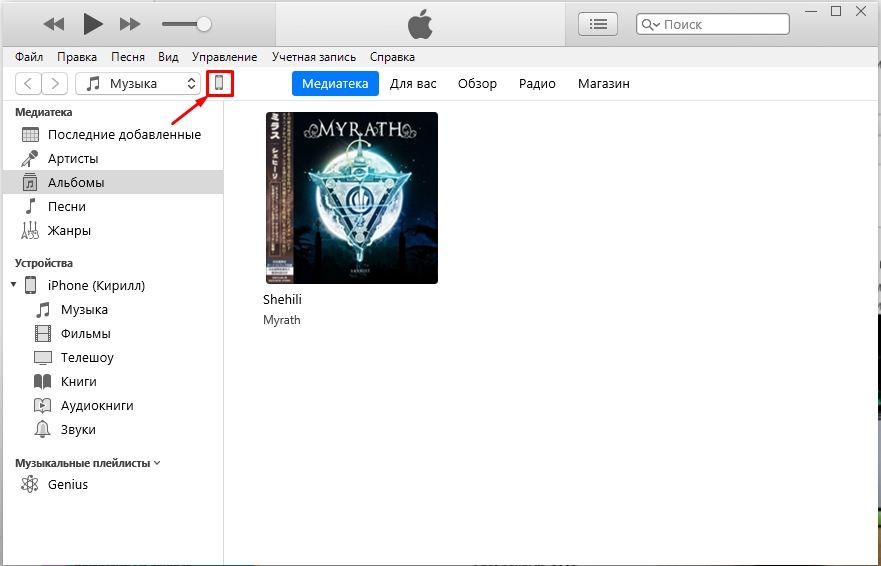
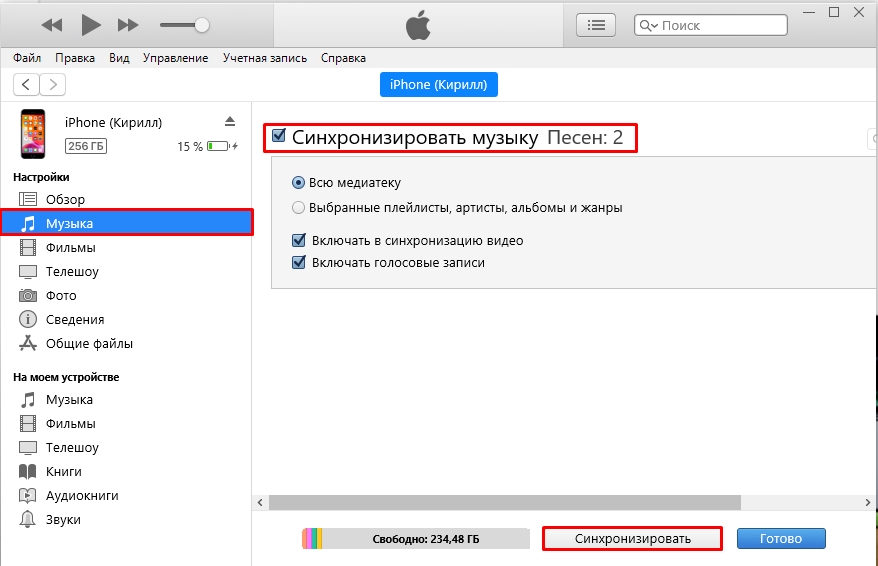
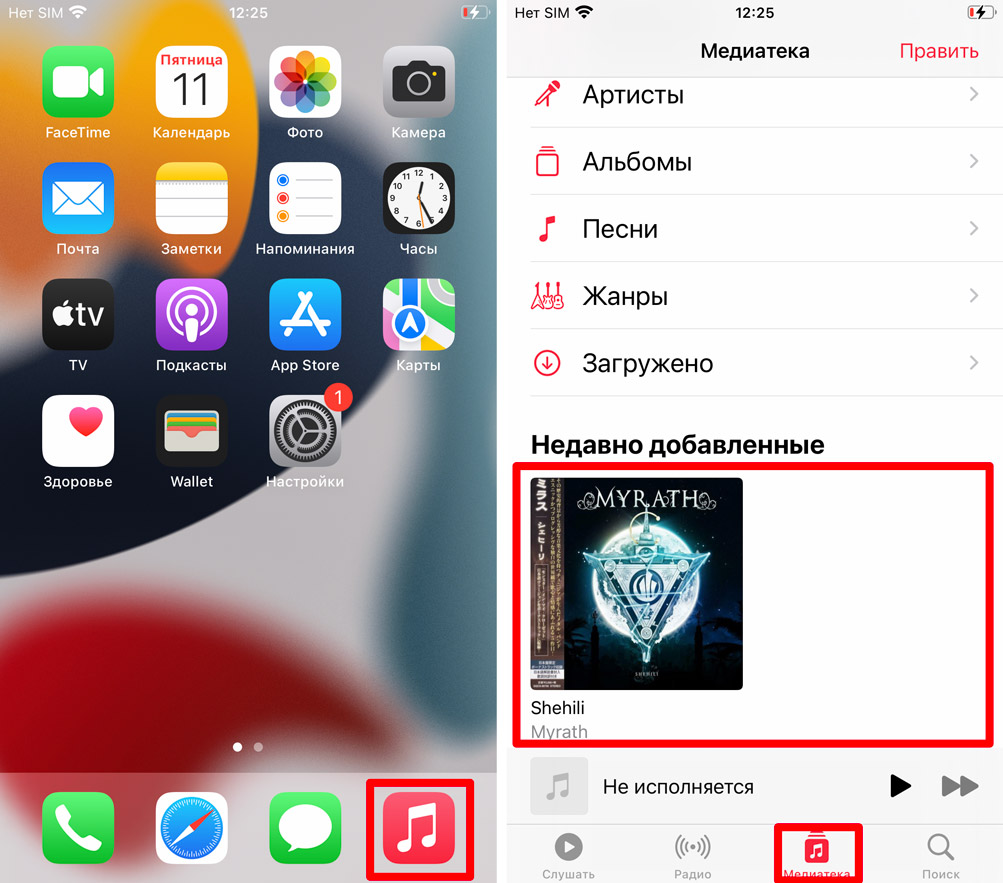





До чего техника дошла, теперь можно на айфоны музыку грузить как на Андроиде. Круть
Спасибо автору за такую полезную и подробную инструкцию.
Да уж, загрузил и оно даже запустилось. Можно даже не через интернет музыку слушать.
Спасибо помогли разобраться .Для меня очень полезная статья
